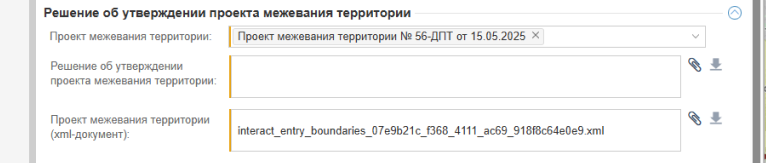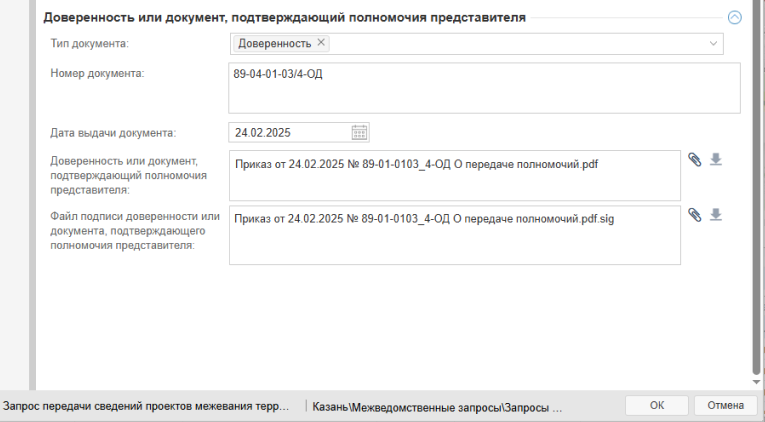Передача сведений в ЕГРН проектов межевания территории#
В соответствии с частью 1 статьи 32 главы 4 Федерального закона от 13 июля 2015 г. № 218-ФЗ «О государственной регистрации недвижимости» органы государственной власти и органы местного самоуправления обязаны направлять в орган регистрации прав документы (содержащиеся в них сведения) для внесения сведений в Единый государственный реестр недвижимости (ЕГРН) в случае принятия ими решений (актов) об утверждении проекта межевания территории.
Модуль обеспечивает следующий функционал:
Формирование из Системы xml-документа со сведениями о границах проекта межевания территории для передачи в ЕГРН.
Отправка документов Решение об утверждении Проекта межевания территории (ПМТ) и Проект межевания территории в формате xml в ЕГРН в порядке межведомственного информационного взаимодействия.
Ознакомление с результатами направления документов.
Работа с модулем ведется в каталоге Системы Межведомственные запросы → ЕГРН.
Формирование xml-документа со сведениями о границах проекта межевания территории для передачи в ЕГРН#
Перед формированием xml-документа удостоверьтесь в том, что выполнены необходимые условия для корректной работы функционала.
Условия по документу «Проект межевания территории» или «Изменение в проект межевания территории»
Документ создан на том проекте, на котором происходит передача сведений в ЕГРН.
Документ имеет статус «Действующий».
У документа в поле [Решение об утверждении документации по планировке территории] указан единственный документ Решение об утверждении ДПТ в статусе «Действующий». Внутри документа Решения должно быть заполнено поле [Вид и наименование планируемого к размещению объекта капитального строительства].
У документа есть связь с набором данных. Набор данных может быть только один: он уникален для каждого документа.
Если функция формирования xml-документа инициируется из карточки Изменение в документ, то поле [Вид документа] должно быть заполнено значением «Изменения в проект межевания территории».
Условия по объекту «Набор данных», связанному с исходным документом «Проект межевания территории» или «Изменение в проект межевания территории»
У каждого объекта есть валидная геометрия с типом полигон или мультиполигон.
Геометрия объекта должна пространственно пересекать хотя бы один объект слоя Кадастровые кварталы, то есть территория действия документа проекта межевания территории должна пересекать хотя бы один кадастровый квартал.
Если геометрия документа пространственно пересекает несколько объектов слоя Кадастровые кварталы, то Система возьмет информацию из того, который пересекает «Набор данных» на большую площадь.
Если геометрия документа пространственно пересекает два объекта слоя Кадастровые кварталы, где один из них является нулевым, то Система возьмет информацию из ненулевого Кадастрового квартала.
Если геометрия документа пространственно пересекает более двух объектов слоя Кадастровые кварталы, где один из них является нулевым, то Система возьмет информацию из нулевого Кадастрового квартала.
У документа есть связь как минимум с одним объектом слоя:
Земельные участки проектные (ППиМ) – поле [Код объекта] заполнено одним из следующих значений:
«Границы образуемых земельных участков»;
«Границы образуемых земельных участков, которые после образования будут относиться к имуществу общего пользования»;
«Границы образуемых земельных участков, предполагаемых к изъятию для государственных или муниципальных нужд»;
«Границы образуемых земельных участков, которые после образования будут относиться к территориям общего пользования».
Земельные участки под изъятие (ППиМ) – поле [Код объекта] заполнено значением «Границы образуемых земельных участков, предполагаемых к изъятию для государственных или муниципальных нужд».
Условия по объекту «Кадастровые кварталы», который пространственно пересекает объект «Набор данных»
У объекта должно быть заполнено поле [Номер кадастрового квартала] в соответствии с форматом: А:Б:В (где А – 1 или 2 цифры; Б – 1 или 2 цифры; В – 1, 6 или 7 цифр).
Условия по объектам слоев «Земельные участки проектные (ППиМ)» или «Земельные участки под изъятие (ППиМ)», связанных с объектом «Набор данных»
У каждого объекта должна быть задана валидная геометрия. Тип геометрии должен быть полигон или мультиполигон.
У каждого объекта должны быть заполнены поля:
[Условный номер земельного участка] – поле должно быть заполнено, если поле [Код объекта] заполнено одним из значений:
Границы образуемых земельных участков;
Границы образуемых земельных участков, которые после образования будут относиться к имуществу общего пользования;
Границы образуемых земельных участков, которые после образования будут относиться к территориям общего пользования;
Границы образуемых земельных участков, предполагаемых к изъятию для государственных или муниципальных нужд;
[Площадь, кв. м];
[Вид разрешенного использования];
[Кадастровый номер] – поле должно быть заполнено, если поле [Код объекта] заполнено значением «Границы изменяемых земельных участков». Формат заполнения: А:Б:В:Г (где А – 1 или 2 цифры; Б – 1 или 2 цифры; В – 1, 6 или 7 цифр, Г – от 1 цифры).
Если хотя бы одно из условий для корректной работы функционала не выполнено, то при формировании xml-документа с границами ПМТ Система отобразит окно с перечнем ошибок. Список ошибок можно скачать в файле формата .html, нажав кнопку 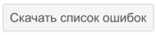 .
.
Скачанный файл содержит:
перечень ошибок;
ссылки на объекты в Системе, в которых произошла ошибка;
ключи этих объектов в Системе.
Если ошибка связана с объектом Земельные участки проектные (ППиМ) или Земельные участки под изъятие (ППиМ), то в файле будет указан идентификатор такого объекта.
Чтобы сформировать xml-документ со сведениями о границах ПМТ:
Откройте в панели навигации каталог Межведомственные запросы → ЕГРН.
Загрузите в панель представления реестр Документы для направления сведений о ПМТ в ЕГРН.
Реестр содержит документы Проект межевания территории и Изменение в проект межевания территории, по которым либо еще не было отправлено ни одного запроса в ЕГРН, либо отправленные запросы находятся в статусе «Отклонен», «Ошибка» или «Приостановлен».
Найдите в реестре документ, для которого необходимо сформировать xml-документ со сведениями о границах для передачи в ЕГРН, и откройте его карточку.
Нажмите кнопку
 «Формирование xml-документа» в поле карточки [Проект межевания территории (xml-документ)].
«Формирование xml-документа» в поле карточки [Проект межевания территории (xml-документ)].
Примечание
Если появилось окно с сообщением об ошибке «Нет прав доступа для формирования xml-документа и отправки в ЕГРН. Обратитесь к администратору для получения необходимых разрешений», значит у вас нет права для передачи сведений ПМТ в ЕГРН. Чтобы получить необходимые права, обратитесь к администратору.
Если все условия для формирования xml-документа соблюдены, то Система сформирует документ и прикрепит его в поле [Проект межевания территории (xml-документ)].
Если уже есть готовый xml-документ, формировать его в Системе не требуется. В этом случае прикрепите файл в поле [Проект межевания территории (xml-документ)], нажав кнопку  .
.
Прикрепить можно только один документ в формате .xml.
При этом документ должен иметь название в формате interact_entry_boundaries_*.xml (где * – уникальный набор символов, соответствующий GUID, указанный внутри xml-файла (interact_entry_boundaries/@guid)) и содержать корневой тэг interact_entry_boundaries.
После того как xml-документ со сведениями о границах ПМТ сформирован или прикреплен, его можно направить в ЕГРН.
Создание запроса передачи сведений проектов межевания территории в ЕГРН#
Чтобы создать запрос передачи сведений проектов межевания территории в ЕГРН:
Откройте в панели навигации каталог Межведомственные запросы → ЕГРН.
Загрузите в панель представления реестр Документы для направления сведений о ПМТ в ЕГРН.
Реестр содержит документы Проект межевания территории и Изменение в проект межевания территории, по которым либо еще не было отправлено ни одного запроса в ЕГРН, либо отправленные запросы находятся в статусе «Отклонен», «Ошибка» или «Приостановлен».
Найдите в реестре документ, сведения о котором необходимо передать в ЕГРН, и откройте его карточку.
Убедитесь, что в карточке заполнены все необходимые поля:
[Наименование документа];
[Номер документа];
[Дата документа];
[Кто утвердил (Организация)];
[Проект межевания территории (xml-документ)].
Нажмите на кнопку Передать в ЕГРН.
Система создаст карточку запроса, если выполнены следующие условия по документу Проект межевания территории или Изменение в проект межевания территории:
Документ создан на том проекте, на котором происходит передача сведений в ЕГРН.
Документ имеет статус «Действующий».
У документа в поле [Решение об утверждении документации по планировке территории] указан единственный документ Решение об утверждении ДПТ в статусе «Действующий».
У документа заполнено поле [Проект межевания территории (xml-документ)].
Если функция передачи сведений в ЕГРН инициируется из карточки «Изменение в документ», то поле [Вид документа] должно быть заполнено значением «Изменения в проект межевания территории».
Примечание
Если появилось окно с сообщением об ошибке «Нет прав доступа для формирования xml-документа и отправки в ЕГРН. Обратитесь к администратору для получения необходимых разрешений», значит у вас нет права для передачи сведений ПМТ в ЕГРН. Чтобы получить необходимые права, обратитесь к администратору.
Заполните открывшуюся карточку запроса:
Секция «Основные свойства»:
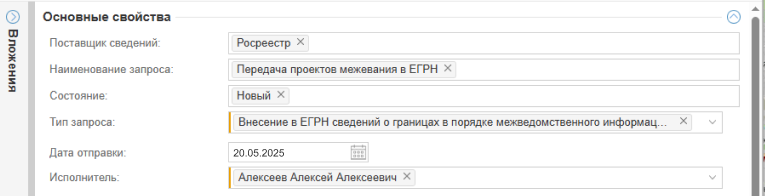
Автоматически в карточке заполняются поля:
[Поставщик сведений];
[Наименование запроса];
[Состояние];
[Тип запроса] – если запрос был создан из карточки «Проект межевания территории», то поле будет заполнено значением «Внесение в ЕГРН сведений о границах», если запрос был создан из карточки «Изменение в проект межевания территории», то поле будет заполнено значением «Изменение в ЕГРН сведений о границах»;
[Дата отправки] – поле заполнится автоматически после того, как запрос будет отправлен;
[Исполнитель] – поле будет заполнено субъектом, привязанным к вашей учетной записи. Если ни один субъект не привязан к вашей учетной записи, то заполните данное поле вручную, выбрав значение из списка.
Перейдите в карточку субъекта и убедитесь, что в ней заполнены все необходимые поля.
Заполнение полей в карточке субъекта, указанного в поле [Исполнитель]
Убедитесь, что в карточке заполнены следующие поля:
[Фамилия];
[Имя];
[Отчество];
[Дата рождения];
[Телефон];
[Электронная почта].
Для паспорта гражданина РФ:
[Номер]
[Дата выдачи]
[Место рождения]
[Адрес регистрации] – убедитесь, что в поле указан адрес регистрации, а в карточке объекта адреса заполнены поля:
[Уникальный номер адреса объекта адресации] – укажите идентификатор ФИАС адреса объекта адресации;
[Улица/ Элемент планировочной структуры] – укажите в поле подходящий объект:
ОА-6 – Населенный пункт;
ОА-65 – Элемент планировочной структуры;
ОА-7 – Улица.
Примечание
При заполнении связанных через поле [Родительский объект] карточек важно дойти до заполнения карточки ОА-1 – Регион, в которой должны быть заполнены поля [Тип объекта адресации], [Наименование] и [Код региона].
ОА-6 – Населенный пункт
Если выбран объект ОА-6 – Населенный пункт, то в нем необходимо заполнить поле [Родительский объект]:
Если поле заполнено родительским объектом ОА-1 – Регион, то заполните в нем поля: [Тип объекта адресации], [Наименование] и [Код региона].
Если поле заполнено родительским объектом ОА-3 – Район, то заполните в нем поле [Родительский объект] объектом ОА-1 – Регион, а в нем заполните поля: [Тип объекта адресации], [Наименование] и [Код региона].
Если поле заполнено родительским объектом ОА-35 – Городские и сельские поселения, то заполните в нем поле [Родительский объект] объектом ОА-3 – Район, в нем также заполните поле [Родительский объект] объектом ОА-1 – Регион, а в нем заполните поля: [Тип объекта адресации], [Наименование] и [Код региона].
Если поле заполнено родительским объектом ОА-4 – Городской округ, то заполните в нем поле [Родительский объект]:
если поле заполнено родительским объектом ОА-1 – Регион, то заполните в нем поля: [Тип объекта адресации], [Наименование] и [Код региона];
если поле заполнено родительским объектом ОА-3 – Район, то заполните в нем поле [Родительский объект] объектом ОА-1 – Регион, а в нем заполните поля: [Тип объекта адресации], [Наименование] и [Код региона].
ОА-65 – Элемент планировочной структуры
Если выбран объект ОА-65 – Элемент планировочной структуры, то в нем необходимо заполнить поле [Родительский объект]:
Если поле заполнено родительским объектом ОА-35 – Городские и сельские поселения, то заполните в нем поле [Родительский объект] объектом ОА-3 – Район, в нем также заполните поле [Родительский объект] объектом ОА-1 – Регион, а в нем заполните поля: [Тип объекта адресации], [Наименование] и [Код региона].
Если поле заполнено родительским объектом ОА-4 –Городской округ, то заполните в нем поле [Родительский объект]:
если поле заполнено родительским объектом ОА-1 – Регион, а в нем заполните поля: [Тип объекта адресации], [Наименование] и [Код региона];
если поле заполнено родительским объектом ОА-3 – Район, в нем также заполните поле [Родительский объект] объектом ОА-1 – Регион, а в нем заполните поля: [Тип объекта адресации], [Наименование] и [Код региона].
Если поле заполнено родительским объектом ОА-5 – Внутригородской район, то заполните в нем поле [Родительский объект] объектом ОА-4 –Городской округ, в нем также заполните поле [Родительский объект]:
если поле заполнено родительским объектом ОА-1 – Регион, а в нем заполните поля: [Тип объекта адресации], [Наименование] и [Код региона];
если поле заполнено родительским объектом ОА-3 – Район, в нем также заполните поле [Родительский объект] объектом ОА-1 – Регион, а в нем заполните поля: [Тип объекта адресации], [Наименование] и [Код региона].
Если поле заполнено родительским объектом ОА-6 – Населенный пункт, то заполнение в нем поля [Родительский объект] посмотрите в инструкции выше в секции «ОА-6 – Населенный пункт».
ОА-7 – Улица
Если выбран объект ОА-7 – Улица, то в нем необходимо заполнить поле [Родительский объект]:
Если поле заполнено родительским объектом ОА-3 – Район, то заполните в нем поле [Родительский объект] объектом ОА-1 – Регион, а в нем заполните поля: [Тип объекта адресации], [Наименование] и [Код региона].
Если поле заполнено родительским объектом ОА-4 –Городской округ, то заполните в нем поле [Родительский объект]:
если поле заполнено родительским объектом ОА-1 – Регион, а в нем заполните поля: [Тип объекта адресации], [Наименование] и [Код региона];
если поле заполнено родительским объектом ОА-3 – Район, в нем также заполните поле [Родительский объект] объектом ОА-1 – Регион, а в нем заполните поля: [Тип объекта адресации], [Наименование] и [Код региона].
Если поле заполнено родительским объектом ОА-5 – Внутригородской район, то заполните в нем поле [Родительский объект] объектом ОА-4 –Городской округ, в нем также заполните поле [Родительский объект]:
если поле заполнено родительским объектом ОА-1 – Регион, а в нем заполните поля: [Тип объекта адресации], [Наименование] и [Код региона];
если поле заполнено родительским объектом ОА-3 – Район, в нем также заполните поле [Родительский объект] объектом ОА-1 – Регион, а в нем заполните поля: [Тип объекта адресации], [Наименование] и [Код региона].
Если поле заполнено родительским объектом ОА-6 – Населенный пункт, то заполнение в нем поля [Родительский объект] посмотрите в инструкции выше в секции «ОА-6 – Населенный пункт».
Если поле заполнено родительским объектом ОА-65 – Элемент планировочной структуры, то заполнение в нем поля [Родительский объект] посмотрите в инструкции выше в секции «ОА-65 – Элемент планировочной структуры».
Секция «Решение об утверждении проекта межевания территории»:
[Проект межевания] – установится связь с карточкой документа, из которой создавался запрос;
[Решение об утверждении проекта межевания территории] – прикрепите файл документа решения;
[Проект межевания территории (xml-документ)] – поле будет заполнено документом, прикрепленным в соответствующее поле исходного документа, из которого был создан запрос.
Секция «Доверенность или документ, подтверждающий полномочия представителя»:
Поля этой секции буду заполнены автоматически, если к вашей учетной записи добавлены доверенность или документ, подтверждающий полномочия, а также файл подписи.
[Тип документа] – заполните поле подходящим справочным значением типа документа, подтверждающего полномочия представителя;
[Номер документа] – укажите номер документа, подтверждающего полномочия представителя;
[Дата выдачи документа] – укажите дату выдачи документа, подтверждающего полномочия представителя;
[Доверенность или документ, подтверждающий полномочия представителя] – прикрепите файл документа, подтверждающего полномочия представителя;
[Файл подписи доверенности или документа, подтверждающего полномочия представителя] – прикрепите файл подписи документа, подтверждающего полномочия представителя. В это поле можно прикрепить только документ формата .sig.
Нажмите кнопку ОК в карточке запроса, чтобы сохранить запрос.
Если какие-либо поля в запросе или связанных с ним объектах не заполнены или заполнены некорректно, Система отобразит окно с перечнем ошибок. В окне будут указаны ссылки на объекты, где возникли ошибки, и путь до каждого объекта в Системе.
Подпишите персональной подписью исполнителя данные запроса, а также прикрепленные в карточке запроса документы Решение об утверждении проекта межевания территории и Проект межевания территории (xml-документ). После нажатия на кнопку ОК появится диалог подтверждения доступа, сообщающий о том, что веб-сайт пытается выполнить операцию с ключами или сертификатами от имени пользователя:
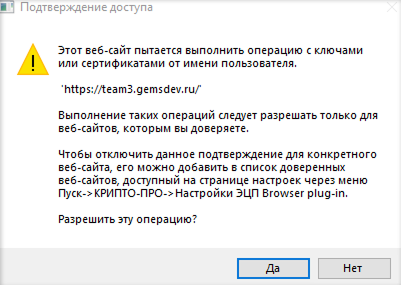
Для подтверждения действия нажмите кнопку Да. После этого появится окно, в котором перечислены подписываемые документы и сведения, а также доступные сертификаты для подписания. Выберите сертификат и нажмите кнопку Подписать и отправить.
После выбора сертификата запрос подпишется, сохранится и автоматически отправится в СМЭВ. Информация о нем отобразится в секции «Межведомственные запросы» в карточке объекта, из которого был создан запрос:
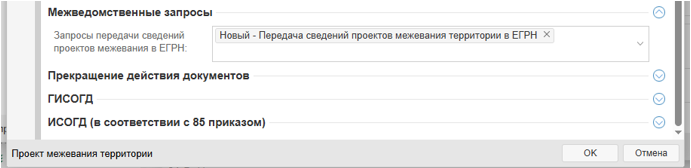
Отслеживание запросов#
Откройте в панели навигации каталог Межведомственные запросы → ЕГРН.
Загрузите в панель представления реестр Запросы передачи сведений проектов межевания территории в ЕГРН.
В данном реестре содержатся все запросы передачи сведений ПМТ в ЕГРН, а также информация по ним. Для просмотра более подробной информации по результатам направления запроса необходимо открыть его карточку.
Статус «Отправлен» отображается после успешной отправки исходящего запроса. Информацию о запросе можно посмотреть в секции «Сведения о запросе» карточки запроса.
Статус «В работе» означает, что запрос был получен на стороне ЕГРН и взят в работу.
Статус «Получен ответ» присваивается, если на запрос получен ответ. Информацию об ответе, полученном на запрос, можно посмотреть в секции «Ответ» карточки запроса. В ответ на запрос могут быть направлены файлы вложения, которые будут прикреплены к карточке запроса.
Статус «Ошибка» появляется, если при отправке запроса произойдет ошибка. Информацию о ней можно посмотреть в секции «Сведения об ошибке» карточки запроса.